《小学信息技术教案【优秀9篇】》
作为一名教学工作者,可能需要进行教案编写工作,教案有助于学生理解并掌握系统的知识。那么问题来了,教案应该怎么写?奇文共欣赏,疑义相如析,以下是人美心善的小编午夜帮大家找到的9篇小学信息技术教案。
内容导航
小学信息技术教案 篇1小学信息技术公开课教案 篇2小学信息技术教案 篇3小学信息技术教案 篇4小学信息技术教案 篇5小学信息技术教案 篇6小学信息技术教案 篇7小学信息技术教案 篇8小学信息技术教案 篇9小学信息技术教案 篇1
一、 教学目标
1. 知识目标:知道“曲线”工具的用途,从而判断和选择“曲线”工具
认知“曲线”的存在并了解其重要性,学会保存文件及打开文件
2. 能力目标:通过学习,学会选择和运用“曲线”工具绘出图形
3. 情感目标:在欣赏图片重,培养学生热爱大自然,热爱生活的情感意识
二、 教学重难点
重点:文件的保存与打开,“曲线”工具的用法
难点:“曲线”工具中的用法及一个弯曲与两个弯曲的不同画法
教学设计:
第一课时:
1. 课件演示,导入新课
师:上节课,我们一起学习了“画图”中“椭圆”工具的用法,这节课我们继续学习“曲线”工具的用法,首先,我们来欣赏一组图片。
(课件演示)
师:通过这些图片,我们发现“曲线无处不在”,如果缺少曲线,生活九号亏变得单调乏味。下面请大家找一找,在你们身边还有哪些曲线事物呢?
(生寻找,回答)
师:看来曲线组成世界的一部分,十分重要,那么今天我们也动手把曲线加入到我们的图画中。
2.师提出任务,生自主探究
(打开“画图”软件)
师:上节课,我们用“椭圆”工具画太阳要“三步走”,请位同学说说哪三步走呢?
(生答)
师:好,同样,画曲线时大家可以仿照画太阳的方法,自己动手试一试。
任务一:画出2个弯的图形
(1)展示图片,提出任务(展示课件2)
(2)生自主探究,师巡回指导(若发现有多人出现共同问题,可暂停讲解)
(3)生展示作品并讲解方法
(4)师总结评价(概括出“三步走”,先画出直线,后拖动两次才行)
任务二:画出1个弯的曲线图形
(1)展示图片,观察对比(展示课件1)
师:比一比,这两副图中曲线有什么区别?(一个是1个弯的,一个是2个弯的)
(2)师提出任务,生解决任务(若发现有共同问题,可停下讲解)
(3)生展示作品并讲解其方法
(4)师总结评价(概括出1个弯的曲线与2个弯的曲线画法的异同点)
任务三:画封闭曲线图形
(1)展示图片,观察对比(展示课件2)
师:看一看,这种曲线与刚才的两种曲线又有什么区别?(是封闭图形)
(2)师提出任务,生自主探究
师:因为画曲线时,先画出直线而封闭图形的终点与起点师是同一点,那么我们画出的第一步还是直线吗?想一想,动手试一试。
(3)生展示作品,并讲解其方法
(4)师总结评价(封闭曲线应先画出一点,然后在其它地方点击2点,就像在 一个三角形的三个顶点出单击一样即可)
3. 布置作业,生创作想象
师:刚才同学们已经摸索出几种曲线的画法,下面老师请大家可用刚才的知识完成一枝柳条的曲线图,里面既有封闭的树叶也有不封闭的树干,每组比一比,看看哪组最棒,最快。(请信息小助手检查作业)
(师观察,帮助)
4. 生展示最佳作品,师生共同评价总结
(师针对三种不同的曲线画法的区别作提示总结)
5. 师总结评价,提升情感
师:同学们,下面请大家关闭窗口,弹出一个对话框,点击否这样你们的作品会丢失,你们一定觉得自己辛苦画的画丢失了很可惜,不要紧,下节课,我们一起学学怎么样保存自己的作品。
这节课,你们学到了什么知识?
(生答)
师:哦!今天我们先欣赏了大自然的美景,看到了美丽的彩虹,壮观的长城军舰,美丽的动植物,神奇的曲线,还去游乐园
参观了一下,让我们感受到了“曲线无处不在”,然后我们学习了三种曲线的画法,分别是一个弯的,2个弯的,以及封闭的曲线。
看来,这节课我们大家学到了很多知识,你们可真棒。那你们知道世界上什么样的人最富有吗?(生答)
师:老师觉得有知识的人是最富有的人,今天你们学到那么多知识,所以你们也越来越富有了。
小学信息技术公开课教案 篇2
一、说教材
(一)教材简析
《小图片大作用》是河北省教育科学研究所编著的小学教科书《信息技术》四年级第7课的课程。在此之前,学生已经认识了Word这个文字处理的好工具,学会了用Word写文章及简单的排版等操作知识;在此之后,学生还将继续学习在Word中插入艺术字、插入表格等其他几种实用的功能。因此,本课教学起着承上启下的作用。
(二)教学目标
知识与技能:让学生掌握在Word中插入图片、编辑图片的方法,能够编辑图文并茂的文稿。
过程与方法:通过“古诗配画”活动,让学生体会图、文结合形象直观,能更清楚的表达主题的信息。
情感与态度:提高学生的动手操作能力,在作品创作过程中培养审美意识、创造能力、观察能力以及自主学习能力。
(三)教学重点与难点
1.教学重点:掌握插入图片的基本方法。
2.教学难点:图片大小的改变及环绕方式的设置。
二、说教法
信息技术的学科特点决定了在教学中必须“立足基本操作,渗透基础知识”,从一些学生喜闻乐见的信息处理任务出发,引导学生由易到难完成任务,以培养学生对信息技术的兴趣和意识。因此,在本课的教学中,我把“古诗配画”活动贯穿整个教学,并采用了情景导学法与任务驱动法,引起学生的学习兴趣,激起学生的求知欲。同时,在教学过程中辅之以演示法、迁移法,并借用了艺术课的“三位一体(即欣赏、技能、情感)”教学法,发挥学生的主体作用,以期达到教学效果的最优化,使学生具有获取、传输、处理和应用信息的能力,从而把信息技术作为支持终身学习和合作学习的手段。
三、说学法
本课教给学生的学法是“接受任务──自我探索──思考讨论──合作操练”。
建构主义学习理论强调以学生为中心,要求学生由知识的灌输对象转变为信息加工的主体。故此本课教学过程中,巧妙设计,让学生带着一个个任务通过课堂讨论,相互合作,实际操作,自我探索,自主学习,使学生在完成任务的过程中不知不觉实现知识的传递、迁移和融合。
四、说教学环境
1.教学媒体:计算机网络教室。
2.学习资源:提供声音、文字、图像、操作步骤演示。
五、说教学过程
根据本课教学内容以及信息技术学科特点,结合四年级学生的实际认知水平和生活情感,设计教学流程如下:
(一)创设情景,激情导入
在课的开始我是这样设计:我让学生伴随着古典音乐背诵自己喜欢的古诗,孩子们伴随着音乐,沉浸在古诗的美好氛围中。并让他们把古诗输入并保存在电脑中。
学生完成后,教师引导说同学们掌握了这么多首古诗,老师对你们真是刮目相看,但是老师这里有一位新朋友,它不服气了,想和你们比一比——(大屏幕展示)电脑小博士。展示完电脑小博士的作品以后很自然的就引出了这节课课题:小图片大作用。教师还用电脑小博士来激励学生:小博士在关注着我们,你们对自己有信心吗?
(这里运用了逆向教学法,向同学们展示“古诗配画”作品,形式多样的“古诗配画”深深地吸引了孩子们,教师引导学生广开思路,大胆提出自己独特的见解,激起了他们在Word中插入图片的兴趣。)
(二)自主探究,自主学习
本环节分三个层次展开:
第一个层次:找工具
在这个环节中教师没有把在Word中插入图片的方法直接教授给学生,而是先让学生打开书,自己找到插入图片的方法──“插入-图片-来自文件”,找到的同学汇报。教师利用网络教室中的屏幕广播演示刚才的方法,让学生由抽象思维转变到形象思维。选择插入的图片时由学生选择并让其说明原因。教师师再强调插入的图片要适合这首古诗的意境,不是随随便便一张图片就可以的,从而培养学生的审美能力。
(注:这里的图片是学生利用课上和课下时间搜集的素材)
教师再介绍Word中的“剪贴画”功能。Word中有一个“剪辑库”,提供了丰富的剪贴画,该库中的图片内容包罗万象,我们可以直接从剪贴画中找到自己需要的图片,免去了自己查找图片素材的麻烦。
学生自己操作练习,给自己喜欢的古诗配上图片。
(此环节的设计意图是当学生遇到问题,先让学生自己学习解决问题的方法,培养学生自主学习的能力。)
第二个层次:改变图片大小
(这个层次和第三层次是根据课堂随机教授的)学生插入图片以后,请同学们欣赏并评价自己的作品。学生会根据自己的审美说出觉得满意,或是不满意。这时教师适时的说出“你最想修改哪儿?”(师根据学生的意见来教授改变图片大小的方法或是设置图片环绕方式。)屏幕广播演示:在所插入的图片上单击鼠标左键,让学生观察图片的四周有什么变化?学生观察到图片的四周出现了小方点。把光标放在小方点上,光标会变成什么样?(双键头)这时候让学生自己动手操作拖动双键头,观察图片的变化。(图片的大小改变了)
(此环节的设计目的不是让老师牵着学生的鼻子走,而是让学生成为学习的主人,由学生提出问题,老师帮助解决问题。)
第三个层次:设置图片环绕方式
教授完改变图片大小的方法以后,根据学生需要再教授“设置图片环绕方式”的方法。在这里,“图片环绕方式”有多种,教师只教授其中的一种,其余几种让学生自己去尝试发现、小组交流。并给出另一个任务:在不同环绕方式下拖动图片,看看有什么不同的变化?
这里给学生8-10分钟的时间。教师可以走到学生中间,鼓励学生遇到问题相互讨论、协作解决。学生基本完成后,教师让学生到前面汇报。
(这一环节是课堂重点部分,因此,我采用任务驱动法进行教学,任务是课堂的“导火索”,教师通过抛出一个个任务,激发学生的动手欲望,从而促使学生去自我探索、自主学习和团体协作、自我创新,达到掌握操作和使用的目的。)
(三)巩固新知,作品创作
在上个环节学生自主探究、自主学习的基础上,向学生提出:经过学习,同学们都学会了如何在文档中插入图片,并且会改变图片的大小,改变图片的环绕方式,下面同学们根据所学知识,完善自己的作品,每个小队要推出一位选手进行评比,我们要评出这节课的“配画小能手”!
学生自我创作,教师巡回指导,及时掌握学生创作过程中出现的问题,针对普遍性问题就需要面向全班反馈。
(此环节的设计意图是让学生进行想象创作,充分发挥自己的潜能。)
(四)汇报成果,评价交流
一堂好课,最后的画龙点睛之笔也很重要。在此环节我是这样设计的,“老师发现同学们‘古诗配画’都很美,下面我们来展示一下,互相学习、共同分享,在展示时还要解释所选古诗的含义,选取该图画的原因,以及图画在哪些方面表达了古诗的哪些意境。”学生自我展示和自我评价,对创作好的学生进行奖励,评为“配画小能手”。
(此环节的设计意图是计算机成果的展示可以促进学生自觉学习,开拓视野,拓宽思路,使他们在友好的氛围中相互学习、相互启迪。通过这样的展评,使学生不断产生创新的火花,构思出更好的作品。教师及时发现每一位学生的闪光点,给予准确的评价和肯定,使学生获得一种成功的体验和喜悦感。)
(五)交流拓展,教师小结
同学总结这节课的收获。这样做能让学生对这节课的内容有所回顾,又让他们体会到在Word中插入的小图片有什么大作用。紧扣课题,又一次突出了这节课的重点;再一次引出小博士,由电脑小博士对学生这节课的表现做出评价。
由电脑小博士给学生布置作业:
拓展空间:
1.选中图片的时候,Word窗口中会出现“图片工具栏”,你知道这些按钮的作用吗?自己试一试。
2.把校园里课间同学们活动的场面记录下来,写成短文。在短文中插入各种剪贴画(也可以用“画图”程序自己绘制图片),并进行适当的设置。
教学分析:
在小学信息技术的教学中,更多的是培养学生动手操作能力,让学生在轻松有趣的学习中,掌握知识点。因为信息技术知识在不断更新,所以我更注重培养学生自学能力,强调把学生学习的主动性放到首位,提高综合运用能力。通过本课的学习,学生基本上可以完成了知识目标、情感目标和能力目标:掌握了在Word中插入图片的。基本方法,并且体会到了插入的这些小图片在文本中的作用,培养了学生的自主学习能力及大胆探索、相互协作的能力。
小学信息技术教案 篇3
教学目标:
知识目标:认识“视频F/X”菜单及条幅文本。
技能目标:学会使用“视频F/X”菜单;能够添加条幅文本套用动态效果。
情感、态度和价值观目标:提高自身审美及评价能力。
重难点及突破方法:学会使用“视频F/X”菜单;能够添加条幅文本套用动态效果。课堂教师授课方式、学生自学方式和动手操作方式交互使用。
教学过程:
导入新课:
前几课,我们学习了有关动画的制作。课下很多同学问:能不能像word文字效果一样套用预先设定的效果呢?答案是肯定的,今节课我们就来学习这方面的内容。
新授课:
1、复习旧知,做好铺垫
师:下面,同学们先新建一个:200X150的画布,并建立两帧,在不同的帧上添加不同的图像。
学生操作,教师巡视指导。
2、套用“视频F/X”菜单效果
教师边讲解学生边操作。
①中第一帧和第二帧;
②单击“视频F/X”菜单“peel”子菜单中的“turnpage-peel”命令;
③设定效果。
学生独立练习。
3、套用文本效果
教师边讲解学生边操作。
第一步:添加条幅文本。
方法一:在帧上右击,选择“添加条幅文本”命令。
方法二:单击标准工具栏中的“帧”选择“添加条幅文本”命令。
第二步:设置条幅文本。
4、保存并退出。
课堂总结:谈收获。
小学信息技术教案 篇4
一、教学目标
1、能够运用“移动”模块使小猫前进、后退,学会使用脚本区放大功能。
2、通过对小猫的操作,体会模块化程序的乐趣,提高动手操作能力。
3、通过学习Scratch软件以及操作,感受信息技术的魅力,增强对信息技术的学习兴趣。
二、教学重难点【重点】Scratch软件的认识及“移动”模块的使用。【难点】“移动”模块的灵活运用。
三、教学过程
(一)导入新课
教师多媒体展示事先制作好的动画:小猫先前进,再后退;再前进,表演“太空步”。引导学生仔细观察,预设学生观看后说感受。【觉得很有趣,小猫的动作很滑稽。】教师可以评价学生观察的很认真,都说出了自己的看法。教师因势利导提出问题:“那同学们想不想学习如何让小猫动起来呢?小猫是如何能够运动的呢?什么软件能实现这样的操作呢?”吸引学生学习兴趣。
——引入新课——Scratch简介。
(二)新课讲授
任务一:将“移动”模块拖到脚本区
教师引导学生打开Scratch软件,随后教师示范如何打开“动作”脚本区,提示学生参照教师的操作,自主打开“动作脚本区”。教师向学生讲解:没有在脚本区输入动作,小猫是不会动的,想要小猫动起来需要添加命令。向学生抛出问题:之前已经认识了软件的功能区,哪位同学来指一指脚本在哪里?引导学生结合教材的提示,进行3分钟的自主探究。预设学生找到脚本功能区,教师对学生进行鼓励。
教师继续提出问题:要让小猫动起来,需要用到哪个模块呢?给学生3分钟的时间,示意学生同桌二人为一组,结合教材的提示进行探究。预设学生代表回答道【“移动”模块。】教师可以评价学生回答得很正确。教师引导学生一起进行操作,找一找“移动10步”模块,学生都找到后,教师示范将命令拖动到脚本区:左键单击命令,进行拖动。随后教师进行巡视,确保同学们都能完成此步操作。
之后教师提问学生:仔细观察一下,模块中的字体是不是有点小呢?提醒学生认真观察教师的操作。老师给大家表演一个魔术,将字体变大:点击脚本区右下角的“放大镜”按钮,将字体变大。预设学生纷纷表示惊讶,随后提示学生自主进行操作,尝试将字体变大。
任务二:让小猫动起来
教师进行讲解:这时候就可以点击动作命令按钮,让小猫动起来了。教师带领学生一同进行操作:点击“移动10步”,认真观察舞台区的小猫发生了什么变化?预设学生都惊讶的发现小猫动起来了,往前走了一小段距离。教师顺势引导并提问学生:能不能让小猫走得更远呢?教师进行讲授:单击“10”,步数被反选,这时候就可以输入数值改变步数。教师输入数值20,示意学生看看小猫有没有走的更远。随后引导学生自由设置数值,并单击让小猫行走,教师巡视指导。
教师发现有的同学的小猫走出了屏幕可怎么办呢?引发学生思考,这时学生可能会说可以让小猫后退。那如何后退呢?同学们都不能具体怎么操作。教师进行示范,我们在步数前面加上“-”号,数值变为负数。就可以让小猫后退了。随后引导学生根据教师的提示进行操作,尝试让小猫后退。期间教师巡视指导,确保学生都能会做。
(三)巩固提高
请学生自主上台展示让小猫灵活的运动的动画,表扬完成的好的同学,对于完成的不好的同学,进行鼓励指导,引导其争取完成。
(四)小结作业小结:总结今天学习的知识。
作业:多去和小猫交朋友,尝试使用旋转指令。
四、板书设计
小学信息技术教案 篇5
教学目标:
1.掌握“选定”、“填充”两种工具的用法。
2.能打开在默认位置的图画。
3.培养学生认真仔细的计算机操作习惯。
教学重点:
“选定”、“填充”两种工作的使用,打开默认位置的图画。
教学难点:
“选定”工具的使用。
课前准备:
教师准备好范例。并将一幅上一堂课学生完成的典型画例和作业中的图传送至学生的默认文件夹中。
教材分析:
本课内容可看成是上一节课的延续,主要的任务是将上次完成的画填上颜色,从画图的角度来说,本课的要求不高。但本课要解决的主要问题是如何打开文件,对所选定的内容进行移动等Windows基本操作技能的训练,解决了这些问题,对今后学生的学习益处很大。
首先,教材用①②③清晰的说明了打开文件的操作步骤,在教学中教师可以让学生看书自学后自己操作。接着利用选定工具将窗子放正,然后再对窗子填充颜色,完成后保存作品。这一流程反映了一个电子作品的修改、完善过程。在“选定”工具的教学中,教材中分别出示了三幅图,并指出鼠标指标的变化,教学中教师要引导学生观察。在“填色”工具的教学中,教材只出示了一个出错的画面,意图非常明显。教材最后的“教你一招”解答了小学心中对保存文件的一个疑惑。
本课的另一个问题是:学生的程度不一,上一节课有的学生没有留下作品,并且在教学中,我们可能需要一个“靶子”。因此,我们有必要在学生的默认文件夹中放上两到三个学生上一节课完成的作品。作品的选择要有利于本课的教学,如窗子不要放得太整齐,教学楼中有些地方不要封口等。
教学过程:
一、引入
“上一节课,同学画得画可真不错,让我们一起来欣赏一下”。教师出示五幅左右的画,其中窗子不能放得太正。
“你觉得怎样才能使这些画更美?”当有学生回答到“填色”“移动”两个方法时教师及时出示课题。
二、打开图画
1、我们先来帮这幅画变得更漂亮,可你知道怎么打开这幅画的吗?
2、让学生看课本,试着打开文件。
3、师演示,强调选择文件时要单击这个文件名。
三、移动“窗子”
1、你们看,这幅画的窗子好像不整齐哦,你能帮忙移移正吗?怎么操作呢?
(让学生从课本上找找用什么工具来完成)
2、师演示窗子的移动,让学生观察在操作每一步时鼠标的变化。
3、学生试一试能否移动窗子,强调只有在鼠标变形后才能移动选定的内容。
4、接着让学生尝试移动,为加强练习可让学生将整排窗子移动。
5、说说你认为在移动中最容易错的地方,问一问你有什么问题?
四、填色
1、移整齐了窗子,我们开始为窗子填漂亮颜色了,可用什么工具来填颜色呢?又该如何选择不同的颜色?(课本上找一找)
2、请学生说一说课本上找的答案
3、你能试试看吗?
4、哦,我看到同学们在填色的时候遇到了一些困难,把颜色给涂到外面去了,那该怎么办呢?
5、小博士来帮忙了,读读小博士的教你一招。还要记得上次“画错了怎么办”的解决方法。
五、保存
“当我们修改完后,我们一定要将我们的成果保存起来。”让学生试一试。
“你有什么问题?”在教师引导下一齐学一学本课的最后一个“教你一招”。
六、修改自己的作品
现在,让我们给上一节课中完成的画填上颜色,位置不正确的,要放正。(这样学生的练习机会就多了一倍)完成后教师应当展示优秀作品,并对颜色搭配等美术方面的问题作简单的指导。最后教师小结本课。
小学信息技术教案 篇6
教学目标:
1、知识目标:学生能针对主题收集资料,并能将资料分类保存;熟练地运用PowerPoint制作相关的幻灯片。
2、能力目标:培养学生获取信息、分析信息和处理信息的能力。
3、情感目标:通过制作汉字发展过程的作品,培养学生的爱国主义情感。
教学重点:
“汉字的发展”幻灯片的制作。
教学难点:
资料分类保存的习惯培养。
课时安排:
2课时。
教材分析:
本课的主要任务是通过收集资料来研究汉字的发展过程。建立文件夹、下载资料等知识学生都已学过,这一课重点突出分类保存的优越性,要传授一些操作技巧,如强调根据需要建立文件夹;将图片通过“另存为”的方法保存到相应的位置;根据需要下载文字,可以通过将网页中的文字复制粘贴到记事本并保存起来的方法减少一些不需要的代码等。
幻灯片制作中,主要介绍了将图片设置为背景的方法。在指导学生制作时,应注意背景与文本等内容的协调,避免利用图片作背景而使整个版面变乱。
在交流中,除了交流作品外,应让学生多交流一些制作时的经验、感受,引导学生相互欣赏,相互学习。
教学建议:
1、激趣引入。
课件展示汉字“车”的发展,激发学生了解汉字发展的兴趣,提出本节课的任务。
2、收集资料。
教师引导小组讨论,准备收集哪几方面的材料,并创建相应的文件夹。
推荐相应的网站“中国科普博览”。
可先提问图片的保存方法,再来说说文字的保存,并强调文件名的命名。
小组合作完成资料的收集。
3、动手制作。
小组讨论准备介绍的内容和形式,确定使用哪些资料,并对资料进行一定的整理。
先请学生演示幻灯片中背景的设置,再引导学生尝试用图片作背景。
小组合作完成幻灯片的制作,教师巡视,鼓励学生发挥自己的想像力,不拘泥于教师的演示文稿,并帮助学生及时解决问题。
4、典型交流。
教师选取有特点的作品(有创意的或有明显缺陷的作品),请学生说说自己的设计意图、制作方法、合作情况、遇到的问题等,教师从旁引导、点拨。
5、整理作品。
各小组分别整理自己的作品,并回顾制作的过程,体会其中成功的地方和需要改进的地方。
6、交流评价。
交流可采用集中交流和组间交流相结合的方式,让更多同学有展示的机会。
小学信息技术教案 篇7
一、教学目标
1、能说出键盘各个区域包含的按键,能熟练使用键盘敲字。
2、通过观察教师演示、小组合作等方法,提高合作交流的能力。
3、通过键盘按键区域的认识,学会打字区分大小写的基本操作,体会计算机的魔力。
二、教学重难点
【重点】键盘各区域按键组成和名称。
【难点】CapsLock键的灵活使用。
三、教学过程
(一)导入新课
教师通过多媒体展示生活中各种款式的键盘图片,让学生观察图中的不同款式键盘,观察不同键盘的异同点。然后提问,“这些键盘都是我们生活中常用的一些键盘,我们上节课也了解了基本的打字指法,想不想了解更多关于键盘使用的知识?”本课以基本的经典键盘开展教学。
(二)新课讲授
1、认识特殊键
教师在大屏幕上把键盘投影到大屏幕上,并且把键盘上一些特殊键全部标记出来,包括大写字母锁定键、上档键、退格键、回车键、空格键。教师利用图片演示讲解键盘各区域名称,主键盘区包括字母键、双字符键、和部分的常用功能键,其中字母键26个,双字符键21个,标有数字的双字符键也叫数字键,第5行长条为空格键,第1行最右边是退格键以及主键盘和小键盘各有一个Enter回车键。
2、实践观察一
教师提示学生敲击不同的按键有不同效果,根据刚刚认识的键盘布局以左右两个人为一小组完成课本任务步骤——找使用的键盘中的双字符键、空格键和回车键;打开写字板窗口,输入26个英文字母,然后敲回车键,接着输入10个数字;敲退格键,删除数字9、8、7,体验退格键的用法。教师根据学生完成情况,选取完成速度最快的学生上台展示成果,展示完成后进行提问:回车键和退格键各有怎样的用处?【回车键完成换行,退格键用来删除错误输入内容】评价学生动手操作能力非常强,并再次给学生强调各个特殊键的名称,加深学生印象。
3、实践观察二
教师结合大屏幕所展示的键盘图片,抛出疑问:我们键盘左边第3行有一个CapsLock键,你们知道它叫什么,是用来干什么的吗?【大写字母锁定键,用来锁定字母的大小写】根据学生回答的情况老师评价同学们真聪明,生活经验非常丰富。然后教师提示学生笔记本电脑和台式电脑CapsLock指示灯所在位置不相同。教师开始进行演示操作:首先连续敲击字母键,让写字板窗口中显示出小写字母;接下来敲一下CapsLock键,让学生观察大写字母锁定灯的状态,再敲击几下字母键,让学生根据敲出来的字母和步骤1的字母进行对比不同;最后再一次敲击CapsLock键,让学生观察大写字母锁定灯的状态,再敲几下字母键。提问学生:根据我敲出来的字母和第二步的字母进行对比有什么不同?【敲击一下CapsLock键,指示灯亮,敲击字母键是大写】教师根据回答评价学生观察非常仔细,思维很发散。老师最后再次强调出CapsLock键的作用,然后让学生根据教师刚刚的演示,独自进行5分钟的操作,教师进行巡视。
(三)巩固提高
在学生掌握了键盘操作之后,开展一个小比赛。请学生以同桌为单位,其中学生根据教师出示的图片的字母和符号,同时开始使用键盘敲击。看哪位同学完成的又快又准确。
(四)小结作业
小结:教师根据大屏幕键盘图片提问各区域名称,学生快速说出。教师点评同学们听课很认真,记忆力非常强。
作业:用今天所学,尝试用键盘打字一篇日记。
小学信息技术教案 篇8
第1课电脑的本领与家史
教学目标:
1、了解人类获取信息的途径及信息技术在当今社会的作用。
2、了解电脑在信息时代的作用。
3、了解电脑的发展史。
教学重点:电脑在信息时代的作用。
教学难点:
教学时间:1课时。
教学建议:信息(information):
教师可以举例来说明:
如欧洲足球锦标赛的现场直播、我们学习用的书、冬天大雪纷飞的情景……这些用文字、语言、声音、图像等表示的内容统称为信息。信息获取的途径可由学生来讲述,让他们自由发挥。
电脑的应用广泛教师难以一一讲全,因此可以在课前让学生去查找有关资料,在课堂中分小组汇报。教师主要向学生介绍因特网作用,教师也可以向学生简单演示一下因特网的神奇魅力。
电脑的发展史:从1946诞生的第一台电子计算机(ENIAC)后,我们可以把计算机的发展四个阶段:
1、1946至50年代后期,电子管时期。
2、50年代中期至60年代后期,晶体管时期。
3、60年代中期至70年代前期中小规模的集成电路。
4、70年代到今超大规模的集成电路。
对于学有余力的学生教材还安排了计算机的组成的阅读材料。
第2课常用软件的安装与删除
教学目标:
1、学会常用软件的安装。
2、学会把软件从计算机的硬盘上删除。
教学重点:软件的安装与删除。
教学难点:
教学准备:准备一些常用软件的安装程序。如:超级解霸、屏幕保护程序、Winamp。
教学时间:1课时。
教学建议:
软件的安装:
应该让学生明白要安装软件应先找到这个软件的安装程序,安装程序的命令一般是setup或Install。安装软件时,只需双击Setup或Install即可。在此课中,教师对学生的要求不宜过高,只要学生能够按照向导安装就够了。安装好软件让学生在开始程序上找一找,并用一用安装好的软件让学生尝试到成功的喜悦。
软件的删除:教师可以选择课文中两种方法的其中一种进行详细的解说,另一种可以介绍的简单一些。在删除软件时,教师应强调,不能乱删计算机中软件,以免造成系统瘫痪。
第3课走进多媒体世界
教学目标:
1、初步了解多媒体的含义,认识多媒体电脑。
2、认识文本、图像、声音和影像等多媒体文件。
3、学会媒体播放机的使用方法。
课时安排:1课时。
课前准备:多媒体文件:图像和影像(配套光盘中的“图片”、“电影”文件夹)
教学重点:学会使用媒体播放机。
教学难点:理解多媒体的含义,认识多媒体文件。
教学建议:
1、多媒体是一个比较抽象又时时刻刻伴随在人们左右的概念,要让学生去理解多媒体这一概念是有难度的,教师可以通过多举一些生活中的例子让学生感受到多媒体信息就在我们身边,漂亮的广告画,悦耳的音乐,精彩纷骋的电视节目,情节感人的动画片,梦幻般的游戏世界……从而让学生感受到多媒体并不是多么神秘,多么难以理解的东本,它就在我们身边,以激发进一步学生的兴趣。
2、多媒体电脑主要可以通过以图片的形式呈现给学生,教师也可以把机房里现有的机器作为实例呈现给学生看,有条件的学校,教师可以把各部分配件拆下来供学生观看,学习。
3、介绍多媒体文件时,可以结合图标进行,以便于学生掌握。每种多媒体文件介绍以后要让学生去找一找自己电脑上的这类多媒体文件,并去打开它们,看看里面有些什么信息。
4、媒体播放机在外形上和家用VCD很相似,因此学生在按钮的使用上不会有太大的困难。这里的重点是想欣赏什么媒体文件,就要选择相应的文件类型,这里教师可以结合前面的讲的多媒体文件,逐步引导学生这样去做,先选择想要欣赏的文件类型,再选择想要欣赏的文件。
第4课让电脑帮你学习
教学目标:
1、了解电脑在学习中的用处。
2、学会使用多媒体教学软件。
课时安排:1课时。
课前准备:各种各样的多媒体教学软件。
教学重点:了解电脑在学习中的用处。
教学建议:
1、这节课的主要任务是让学生了解电脑在学习中的巨大作用,教师可以通过各种各样多媒体教学软件的演示,来达到这个目的,同时进一步激发学生学习电脑以及用电脑进行学习的兴趣。因此,教师要尽可能多的准备好内容丰富,形式多样,种类不同的多媒体教学软件。
2、电脑在学习或教学中的应用一般称作计算机辅助教学,即CAI。计算机辅助教学有以下一些特点:
(1)便于突破学习中的难点:通过计算机的演示,抽象事物可以形象化,宏观事物可以微观化,微观事物可以宏观化,使传统学习过程中难以理解的东西变得比较容易理解。
(2)突出个别化,实现因材施教:随着计算机技术的不断发展,电脑的智能化程度越来越高,软件的交互性也越来越强,这样学生可以根据自己的实际情况,自主的选择学习内容、学习进度、学习难度,从而实现内容、进度和难度上的个别化,达到因材施教的目的,同时学生在相同的时间内也可以从中获得更多的信息。
(3)激发学生的学习主动性:由于计算机辅助教学可以实现个别教学,每个学生在电脑中可以找到适合自己学习内容,能够得到足够多的来自电脑的肯定,能够经常尝到成功的喜悦,加上现在的多媒体教学软件在制作上色彩明亮、画面精制、情节生动、创意独特、交互性强又富有动感,非常符合学生的。
小学信息技术教案 篇9
【教学目标】
知识目标:了解调查的一般步骤和方法。
能力目标:能综合运用实地考察、网络搜索、信息咨询等方法进行信息的收集。
情感目标:培养学生环保意识。
教学重点:能综合运用实地考察、网络搜索、信息咨询等方法进行信息的收集。
【教学重难点】
【教学准备】
【课时安排】1课时
【教学流程】
一、导入
1、美好的校园环境需要大家共同来创造。要美化校园,有必要了解一下目前校园的环境状况,而“调查”是一种非常好的办法。
2、谁知道我们的“调查”该如何进行呢?
3、揭示课题:校园环境调查,并出示一份完整的调查报告。
二、新授
(一)确定目标范围
1、在我们的调查开始之前,我们首先要确定我们的调查范围,例如:“校园环境卫生情况”,你觉得需要调查哪些内容?
2、接下来,请同学们以四人小组为单位,确定小组的调查范围、调查内容,并做好记录。
3、将各小组做好的调查计划上传到学科平台进行交流。
4、反馈小结:(如有需要可以请一名学生示范操作。)
(二)运用调查工具
1、我们制订了我们的调查计划以后,接下来我们需要进行实际的调查工作了。
2、学生根据计划,以小组为单位进行具体的调查活动,教师给予时常的指导。
3、调查过程中注意学生的进展情况,掌握时间。
(三)调查数据整理
1、我们的调查活动完成得很好,同学们都按计划获得了具体的数据,接下来你觉得该干些什么呢?
2、你觉得该如何整理你的数据呢?
3、请大家把获得的数据输入电脑中去,并以你的方法进行一定的整理。